Indiferent dacă sunteți un jucător ocazional sau unul competitiv, să strângeți cea mai mare performanță de pe dispozitivul dvs. nu strica niciodată. Una dintre cele mai simple moduri de a verifica dacă aveți o experiență de joc fără probleme este să fiți cu ochii pe contorul FPS.
Există o mulțime de moduri în care puteți urmări rata de cadre în jocuri pe un computer, dar opțiunile dvs. devin rare atunci când vine vorba de jocuri pe telefon. Citiți mai departe pentru a afla cum puteți verifica cadrele pe secundă în jocurile de pe un telefon sau tabletă Android.
Cuprins
Ce este un contor FPS?
Termenul FPS are mai multe semnificații, dar „cadre pe secundă” este în mod special o modalitate excelentă de a indica cât de optim și fără probleme funcționează jocurile tale. Un contor FPS este un instrument simplu care afișează numărul de cadre pe care dispozitivul dvs. le redă în fiecare secundă.
Aceste calcule sunt în timp real și sunt utile pentru benchmark-uri, diagnosticarea problemelor sau pur și simplu pentru liniște sufletească. Formula generală dictează cu cât ai mai multe cadre pe secundă, cu atât experiența ta de joc va fi mai bună.
Activarea acestei funcții pe un computer este ușoară și accesibilă, având în vedere câte aplicații bune de contor FPS pentru Windows există. Pentru Android, pe de altă parte, opțiunile tale sunt limitate și destul de complicate.
1. Urmăriți FPS folosind aplicația implicită Game Booster
Majoritatea telefoanelor Android centrate pe performanță au propria lor aplicație de amplificare a jocului sau un fel de plugin. Pentru Poco este serviciul Game Turbo, pentru telefoanele ROG se numește X Mode și există și un mod de joc pentru dispozitivele OnePlus.
De obicei, cea mai ușoară modalitate de a activa modul de joc pe telefon este să lansați un joc pe care îl acceptă pluginul dvs. de amplificare a jocului și ar trebui să vedeți automat o notificare de informare care vă solicită să activați sau să modificați câteva opțiuni. Dacă nu, căutați o aplicație Jocuri separată în sertarul de aplicații și asigurați-vă că jocurile dvs. preferate sunt adăugate în listă.
Pentru a activa contorul FPS pe un telefon OnePlus, de exemplu:
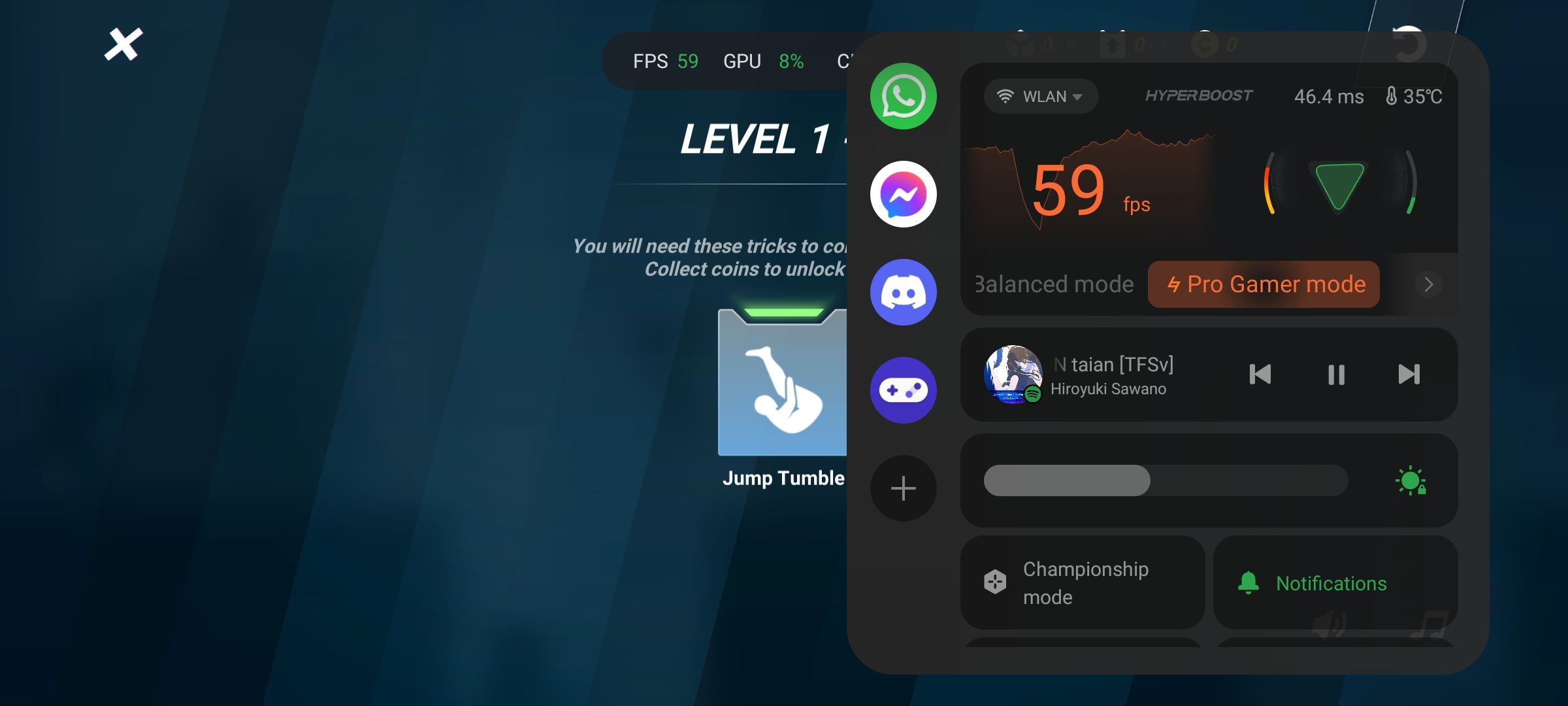
Acest lucru ar trebui să afișeze un contor FPS lipicios în timp ce vă jucați jocul. În funcție de telefon, ați putea chiar să vă uitați la alte detalii, cum ar fi utilizarea procesorului și a GPU-ului.
2. Urmăriți rata de cadre utilizând o aplicație terță parte
Metoda de mai sus ar trebui să fie suficientă pentru majoritatea telefoanelor centrate pe jocuri de la producători precum OnePlus, Xiaomi, ROG și chiar Google. Din păcate, nu toate telefoanele sunt preîncărcate cu un mod de joc.
Există câteva aplicații terță parte în Magazinul Play care pretind că fac treaba pentru tine. Cu toate acestea, majoritatea aplicațiilor pe care le-am testat raportează doar rata de reîmprospătare a ecranului, spre deosebire de rata efectivă de cadre pe care o redă GPU-ul tău. Am putut găsi o aplicație gratuită care a fost decent de precisă la afișarea FPS-ului din joc: FPS Counter & Screen Recorder.
De asemenea, puteți alege să activați citirile scăzute de 1% și 0,1% pentru FPS-ul dvs. și să înregistrați jocuri folosind aplicația. În testarea noastră, aplicația nu a avut întotdeauna succes în afișarea FPS-ului în anumite jocuri, dar a fost singura altă opțiune.
Strângeți cea mai mare performanță de pe telefonul dvs
A fi capabil să aruncați o privire peste FPS-ul dvs. pentru a vă asigura că aveți o experiență de joc fluidă este a doua natură pentru jucători. Cu toate acestea, numerele nu înseamnă totul și există și alte moduri prin care puteți crește performanța de joc a telefonului dvs. fără paranoia de a obține rate de cadre mai mici.

